
Мазмуну:
- 1 -кадам: Eportfolio сайтын түзүү
- 2 -кадам: Сайтыңыздын ичинде баракчаларды түзүңүз
- 3 -кадам: Барактын жайгашуусу
- 4 -кадам: Сайттын жайгашуусу
- 5 -кадам: Сайттын көрүнүшүн ыңгайлаштырыңыз
- 6 -кадам: Текстти жана сүрөттөрдү кошуу
- 7 -кадам: Google Drive файлдарын кыстарыңыз
- 8 -кадам: Сиздин Eportfolioго кирүүнү көзөмөлдөө
- Автор John Day [email protected].
- Public 2024-01-30 10:40.
- Акыркы өзгөртүү 2025-01-23 14:51.

Салам жана Google сайттарын колдонуу менен eportfolio түзүү боюнча бул үйрөткүчкө кош келиңиз
1 -кадам: Eportfolio сайтын түзүү
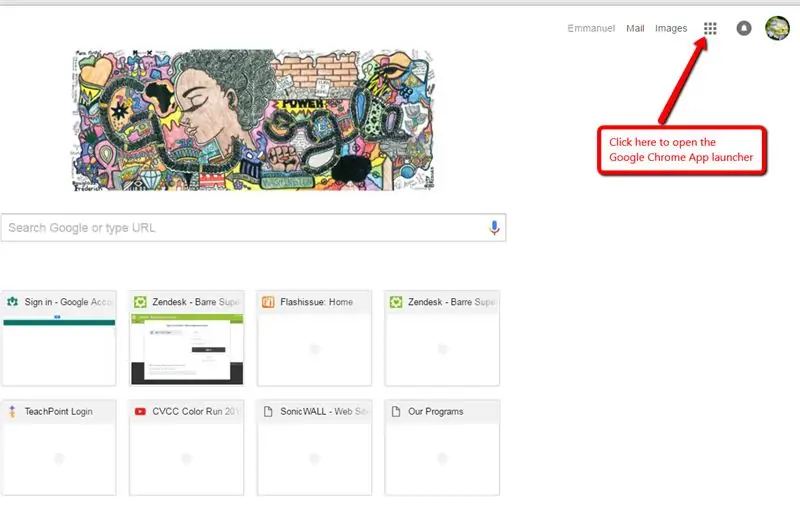
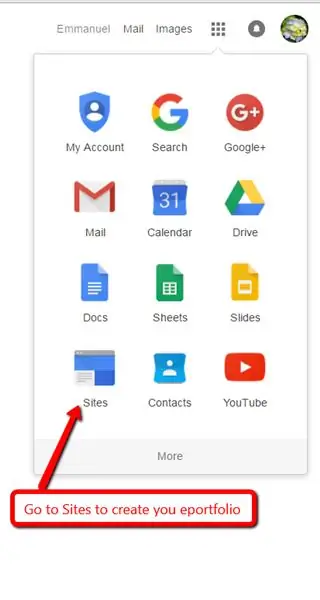
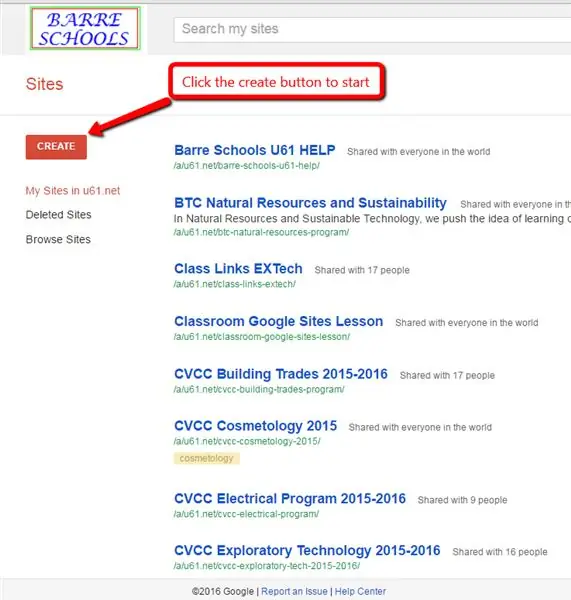
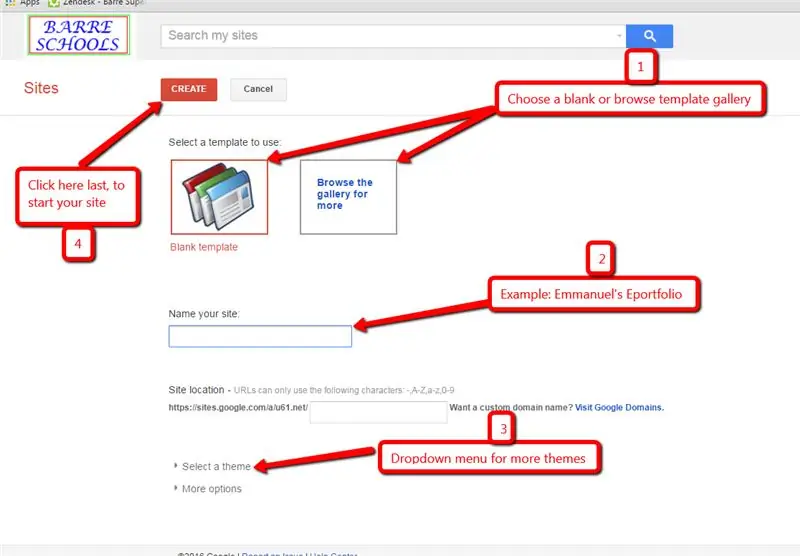
- Google каттоо эсебиңизге кириңиз жана Колдонмолорду ишке киргизгичти басыңыз
- Eportfolio түзүү үчүн Сайттарга өтүңүз
- Баштоо үчүн түзүү баскычын басыңыз
- Андан кийин сайтты түзүүнү бүтүрүү үчүн бул кадамдарды аткарыңыз
1. Үлгүнү тандаңыз
2. Сайтыңызга ат коюңуз
3. Теманы тандаңыз
4. "түзүү" баскычын чыкылдатыңыз
2 -кадам: Сайтыңыздын ичинде баракчаларды түзүңүз
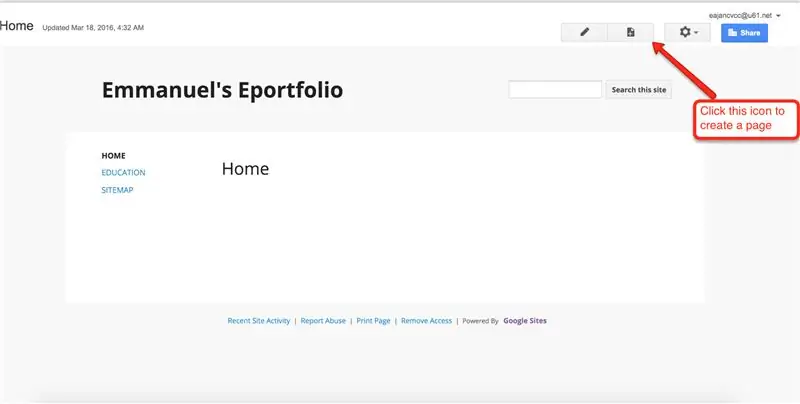

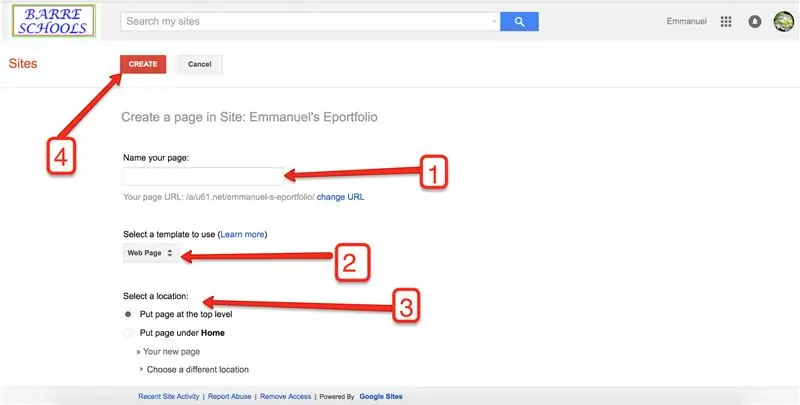
- Баштоо үчүн, Баштоо баракчасын түзүү баскычын чыкылдатыңыз.
- Төмөнкү тартипте улантыңыз:
1. Баракка ат коюңуз
2. Барактын шаблонун тандаңыз
3. Баракты сайттын кайсы жерине коюуну тандаңыз
4. "түзүү" баскычын басыңыз
3 -кадам: Барактын жайгашуусу
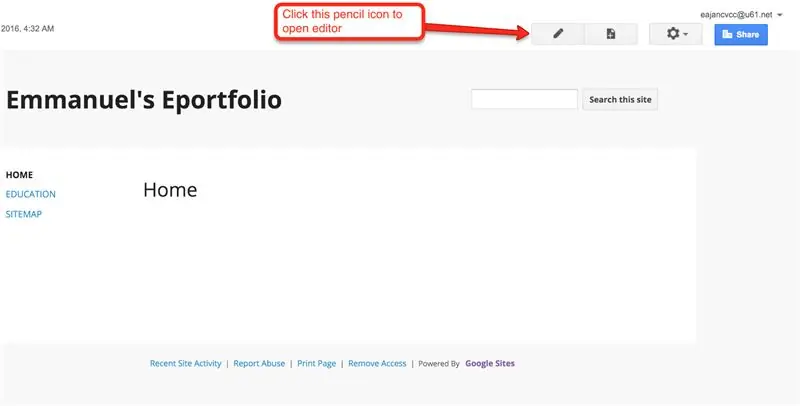

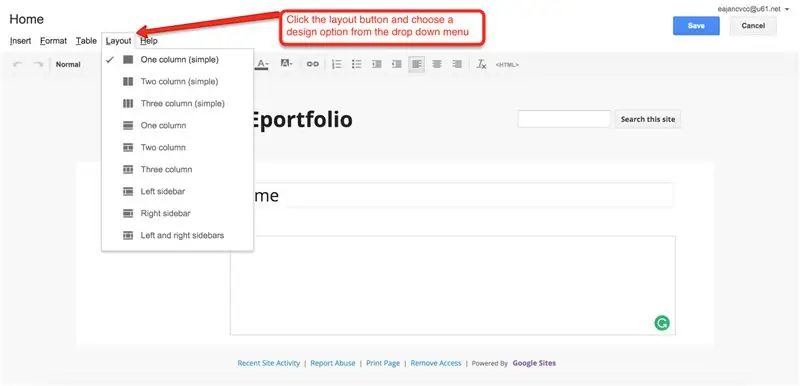
- Барактын макетин өзгөртүү үчүн, карандаш сүрөтчөсүн чыкылдатуу менен "редактор" режимин ачыңыз
- Ачылуучу менюдан дизайн вариантын тандап, мазмунуңузду толтуруңуз. Мазмунду киргизгенден кийин сактоо баскычын басууну унутпаңыз.
4 -кадам: Сайттын жайгашуусу
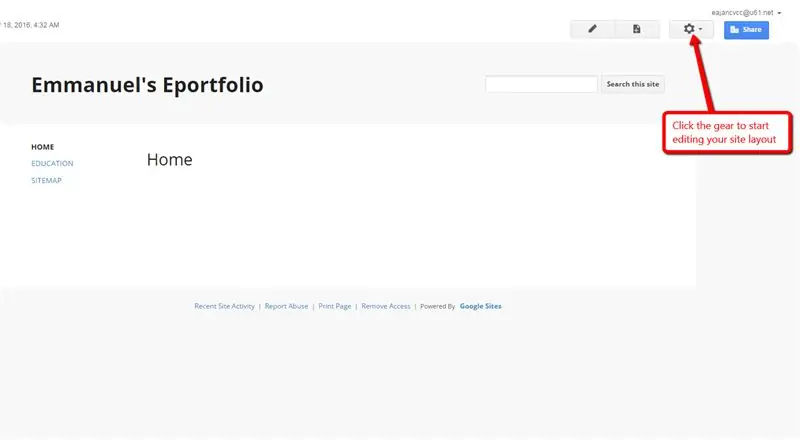

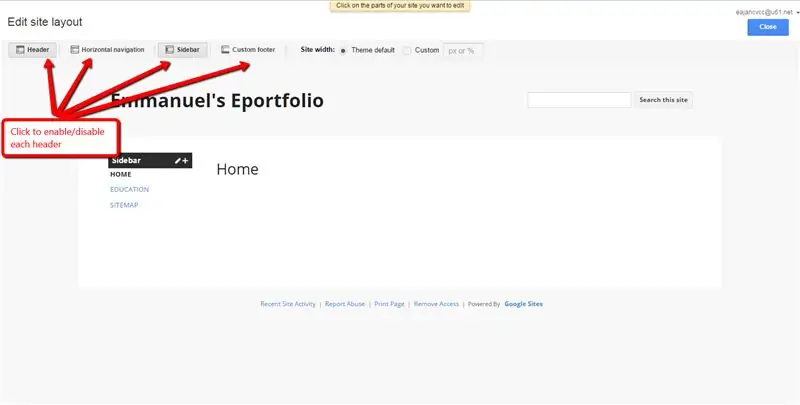
- Браузер терезеңиздин жогорку оң бурчундагы тишти чыкылдатып, сайтыңыздын макетин түзөтө баштаңыз
- Сайттын жайгашуусун оңдоону тандап, аны иштетүү/өчүрүү үчүн каалаган баштыкты басыңыз. Өзгөртүүлөр дароо сакталат.
5 -кадам: Сайттын көрүнүшүн ыңгайлаштырыңыз
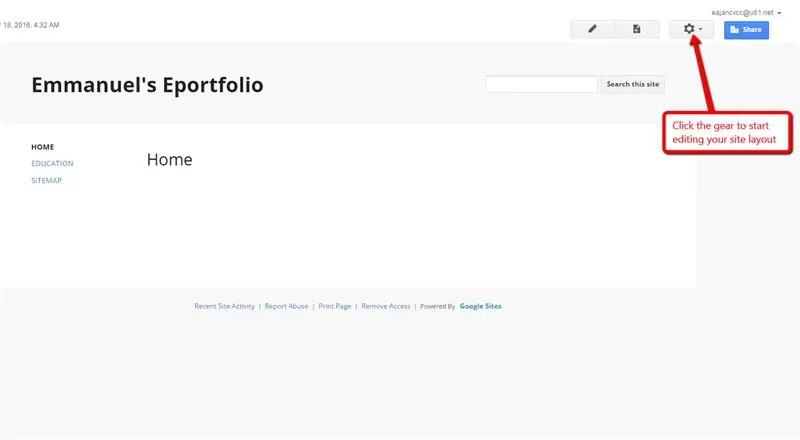

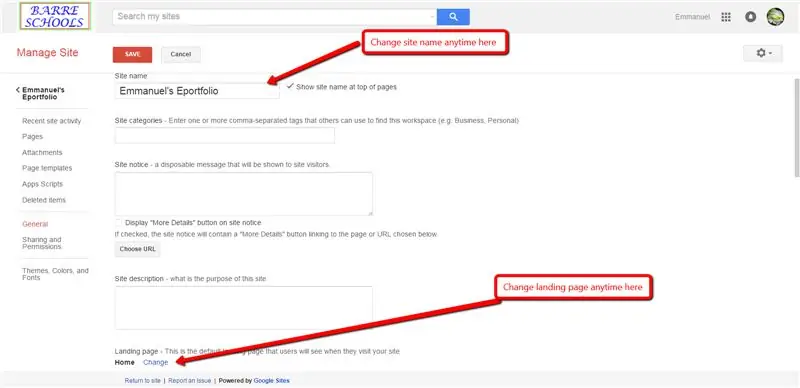
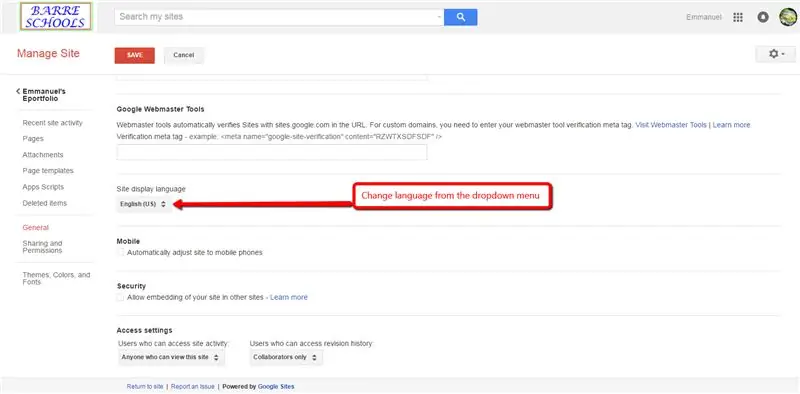
- Сайтыңыздын жогорку оң бурчундагы тиш баскычына өтүңүз
- Сайтты башкаруу, андан кийин Жалпы өтмөктү тандаңыз
- Андан кийин төмөнкүлөрдү түзөтө аласыз
1. Сайттын аталышы (аты)
2. Тил
3. Кирүү баракчасы
6 -кадам: Текстти жана сүрөттөрдү кошуу
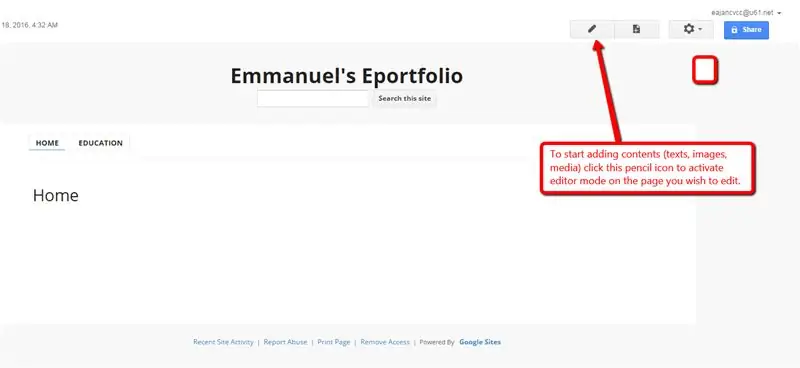
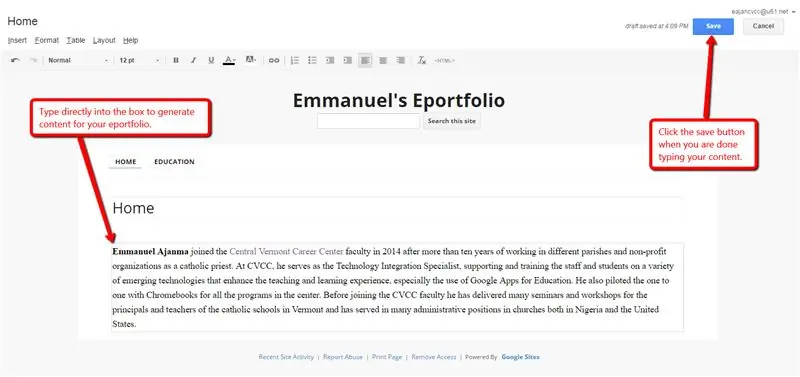
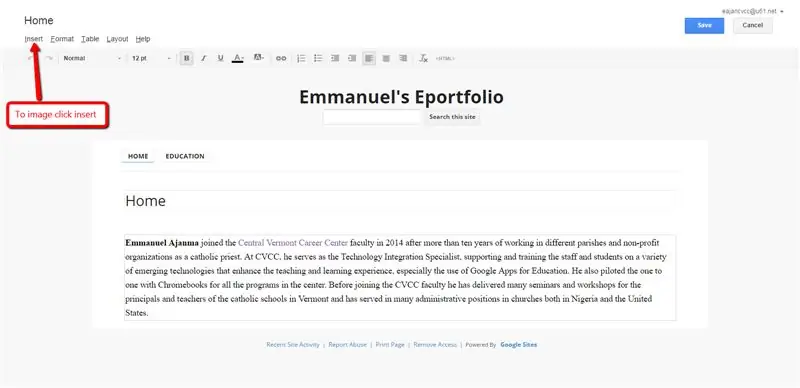
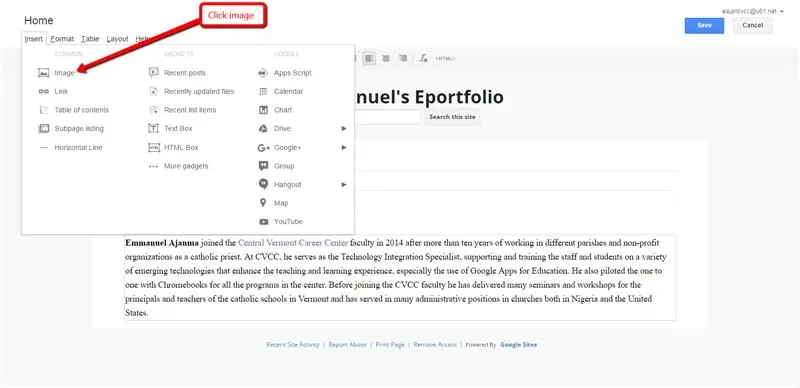
Сүрөттү eportfolioго кантип кошсо болот
7 -кадам: Google Drive файлдарын кыстарыңыз

Сиз Google Drive файлдарын (документтер, чиймелер, папкалар, формалар, сүрөттөр, презентациялар, таблицалар жана видеолор) электрондук портфолио сайтыңызга киргизе аласыз.
Файлды кыстаруу үчүн:
- Файлды кыстаргыңыз келген баракка өтүңүз
- Жогорку оң бурчта, Баракты түзөтүү баскычын чыкылдатыңыз
- Курсорду файл каалаган жерге коюңуз.
- Киргизүү> Айдоо дегенди басыңыз. Киргизүү терезесинен, киргизиле турган файлды издеңиз же ылдый жагына Google файлынын веб -дарегин чаптаңыз. Тандоо дегенди басыңыз.
- Чек араны, аталышты, өлчөмдү жана башка параметрлерди тандап, Сактоо дегенди басыңыз.
- Баракты сактоо үчүн жогорку оң жактагы Сактоо дегенди басыңыз.
Оригиналдуу Google файлы жаңыртылганда, ал сайтта автоматтык түрдө жаңырат.
Эскертүү: Коноктор веб -сайтыңызга камтылган файлды көрүшү үчүн, Share менюсунан "бөлүшүү" күйгүзүлгөнүн текшериңиз. Бул барактын ичинде көрүү үчүн гана көрсөтүлөт.
8 -кадам: Сиздин Eportfolioго кирүүнү көзөмөлдөө
Эгерде сиздин сайтыңыз купуя болсо, анда сиздин сайтыңызды жеке адамдарга сиздин сайтыңызды көрүүгө же түзөтүүгө уруксат берүү үчүн бөлүшө аласыз. Эгерде сиздин сайт жалпыга ачык болсо, анда сиздин сайтыңызды эч ким көрө албайт, бирок сиз башкалар менен сиздин сайтты түзөтүүгө уруксат берүү үчүн сайтыңызды бөлүшө аласыз. Сайтыңызды башка адамдар менен бөлүшүү үчүн бул кадамдарды аткарыңыз:
- Тиш баскычынан (Көбүрөөк ачылуучу меню) Бөлүшүү жана Уруксаттарды тандаңыз.
- Адамдарды чакыруу текст кутучасына, сайтыңыз менен бөлүшкүңүз келген адамдардын электрондук почта даректерин киргизиңиз.
- Аларга берүүнү каалаган кирүү деңгээлин тандаңыз. (Сиз көрө аласыз деп койгон адам сайтты карай алат. Сиз түзөтө аласыз деп койгон адам сайттын көрүнүшүн жана мазмунун өзгөртө алат. Сиз ээси деп койгон адам сайттын көрүнүшүн жана сезимин өзгөртө алат, ошондой эле административдик өзгөртүүлөрдү киргизе алат., мисалы, сайтты жок кылуу же жаңы ээлерин кошуу.)
- Жөнөтүүнү басыңыз
Сунушталууда:
Google Карталарды колдонуу менен Карта китебин түзүңүз: 17 кадам (Сүрөттөр менен)

Google Карталарды колдонуу менен Карта Китеби жасаңыз: Башка күнү мен китеп дүкөнүн карап көрчүмүн, DuPage County, IL үчүн Street Guide, анткени менин сүйлөшкөн кызым ошол жерде жашайт жана көчөнүн деталдуу картасына муктаж. Тилекке каршы, аларда болгон жалгыз нерсе Кук Каунти үчүн болгон (ушул сыяктуу
IoT Wallet (Firebeetle ESP32, Arduino IDE жана Google Spreadsheet менен акылдуу капчык): 13 кадам (Сүрөттөр менен)

IoT Wallet (акылдуу капчык Firebeetle ESP32, Arduino IDE жана Google Spreadsheet менен): Instructables Pocket-Sized конкурсунда биринчи сыйлык!: Эгерде сиз криптовалютага бир аз акча салсаңыз, анда алар өтө туруксуз экенин билсеңиз керек. Алар бир түндүн ичинде өзгөрүп кетет, бирок сиз азырынча "реалдуу" акчаңызды билбейсиз
IoT мышык багуучу Alexa, SmartThings, IFTTT, Google Sheets менен интеграцияланган бөлүкчө фотондорун колдонот: 7 кадам (сүрөттөр менен)

IoT мышык багуучу Alexa, SmartThings, IFTTT, Google Sheets менен интеграцияланган бөлүкчөлөрдүн фотонун колдонот: Мышыктарды автоматтык түрдө азыктандыруунун зарылдыгы түшүнүктүү. Мышыктар (биздин мышыктын аты Белла) ачка болгондо жийиркеничтүү болушу мүмкүн жана эгер мышыгың меникиндей болсо, идишти кургак сайын жеп коёт. Мага көзөмөлдөнгөн тамак -ашты автоматтык түрдө берүүнүн жолу керек болчу
Доктор Ким Тардис Google Жардамчысы менен Түнкү Жарык: 4 Кадам (Сүрөттөр менен)

Доктор Ким Тардис Google Жардамчысы менен Түнкү Жарык: Hello Instructables жана Dr Who Fans Ошентип, мен кичинекей балам үчүн бийиктиги 20 смдей болгон кичинекей бир версиясын куруп койгом жана үйдө чоң атасы болушу керек деп ойлогом. Бул чоң 35 см Tardis түнкү жарык, ESP8266 менен иштейт
DIY Google Home Raspberry Pi Zero Docking Hub'дагы Bluetooth спикери менен: 7 кадам (сүрөттөр менен)

DIY Google Home Raspberry Pi Zero Docking Hubдагы Bluetooth спикери менен: Бизде Amazon Amazon Echo Alexa боюнча үйрөтмө бар - Raspberry Pi Zero Docking Hub боюнча Alexa Voice Assistant. Бул жолу биз сизге DIY Google Үйүн кантип курууну көрсөткүбүз келет. Бул нускамада биз Google Жардамчыны кантип орнотууну жана орнотууну көрсөтөбүз
